| On this page |
Tip
ジオメトリをBox SOPの入力に接続すると、そのジオメトリの境界ボックスが作成されます(これは、Boundノードの機能と重複しています)。
この機能を利用すれば、
Latticeノードと併せて使用するケージを作成することもできます。
ビューアにボックスを配置
詳細は、Boxハンドルを参照してください。
パラメータ
Primitive Type
作成するジオメトリのタイプ。
Polygon
ボックスと同じサイズの四角形ポリゴンでボックスを構築します。
Polygon Mesh
ボックスよりも小さいサイズのポリゴンでボックスを構築します。このポリゴンの数は、 Axis Divisions パラメータで制御します。
Mesh
メッシュプリミティブ を作成します。メッシュプリミティブとは、本来のUVマップを持っていて、それを分離できない 単一プリミティブ のことです。反対にポリゴンメッシュは、個々のポリゴンで構成されています。
ほとんどの場合、 Mesh ではなく Polygon Mesh の方を使います。
NURBS
6枚のNURBSサーフェスでボックスを構築します。ボックスのCVの数を制御するには、 Axis Divisions パラメータを使います。
Bezier
6枚のBezierパッチでボックスを構築します。
Points
ジオメトリなしでポイントだけを作成します。 Divisions を設定すれば、Polygonモードと同じ数のポイントが作成されます。 設定しなかった場合は、Polygon Meshモードと同じ数のポイントが作成されます。
Connectivity
Primitive Type が Polygon でない時に利用可能です。ボックスを構築する方法を制御します。 Primitive Type がNURBSまたはBezierの時は、"Triangles"と"Quadrilaterals"のオプションは無視されます。
"Rows"と"Columns"のオプションは、サーフェスではなくラインを作成します( Primitive Type に応じて、ポリラインまたは直線カーブ)。
Rows
水平ラインを作成します。
Columns
垂直ラインを作成します。
Rows and Cols
RowsとColumnsの両方。
Triangles
ボックスの各フェースを三角形で構築します。
Quadrilaterals
ボックスの各フェースを四角形で構築します。
Alternating Triangles
別の方法の三角形でボックスを構築します。各四角形は、2つの背中合わせの三角形になるように半分に分割して、分割線の方向が交互になるように分割していきます。
Reverse Triangles
逆三角形でボックスを構築します。各四角形は、2つの背中合わせの三角形になるように半分に分割して、分割線の方向が同じになるように分割していきます。
Consolidate Corner Points
ボックスのフェースのコーナーポイントを結合します。
Size
XYZ軸に沿いのボックスのサイズ。
Center
ボックスの中心の位置。
Rotate
ボックスの中心を基準とした回転。
Uniform Scale
均一スケール。
Axis Divisions
各軸沿いの分割数。 Primitive Type が Polygon Mesh または Mesh の時に利用可能です。
Axis Orders
各軸でのサーフェスの階数。
Divisions
Primitive Type が Polygon または Points の時に利用可能です。
LatticeデフォーマSOPまたはSpring SOPと併せてラティスを作成します。
ラティスを作成するには、チェックボックスをオンにして、そのフィールドを使って各軸のポイントの数を制御します。
内部のポイントが不要であれば、 Axis Divisions と Polygon Mesh または Mesh のモードを使用してください。
Enforcement Bars
Primitive Type が Polygon で Divisions がオンの時に利用可能です。 ラティス内のポイント間に対角線を描きます。これは、Spring SOPを併せてラティスを使用する時に役に立ちます。
Oriented Bounding Box(ポイントのみ)
ジオメトリをBoxノードの入力に接続した時に利用可能です。境界ボックスをワールド軸ではなくて、入力ジオメトリの軸に向けます。
このアルゴリズムはポイントに基づいているので、頂点ハルを持つプリミティブが必要です。
例えば、プリミティブ球またはパックジオメトリでは動作しません。
プリミティブの球の境界ボックスを取得するには、まずConvert SOPを使ってポリゴンに変換します。
Add Vertex Normals
明示的に角のある外観になるようにボックスに頂点法線を追加します。
入力
Bounding Source
ジオメトリをこの入力に接続すると、Boxは、その入力ジオメトリの境界ボックスを作成します(接続しなかった場合は、パラメータを使ってボックスのサイズと位置を制御します)。
境界ボックスの向きをワールド軸ではなく入力ジオメトリにするには、 Oriented Bounding Box パラメータを使います。
Examples
BoxSpring Example for Box geometry node
Box SOPは、ボックスの作成以外のことにも使用します。これは、特定の目的で既存のジオメトリを囲むこともできます。 Box SOPは、単純な六面体のポリゴンボックスを作成したり、ジオメトリの境界ボックスを計算したり、Lattice SOPと組み合わせて使用します。 box.hipファイルには、以下の事を説明するために、2つのオブジェクトがあります:
-
animated_bounding_box
animated_bounding_boxオブジェクトでは、アニメーションするオブジェクトを単純なボックスで囲む方法を説明しています。 これは、複雑なジオメトリを表示するときに、ボックスを表示フラグに設定し、複雑なジオメトリをレンダーフラグに設定したい場合に役に立ちます。
-
box_spring_lattice
これは、Box SOPとLattice SOPを組み合わせて使用したサンプルです。 Box SOPは、あるジオメトリ、この場合は球を囲む時に使用します。Box SOPのDivisionsにチェックを付けて、その値にLattice SOPの分割数を参照するように設定することで適切なジオメトリを作成します。
ボックス上面のポイントは、Group POPでグループ化しています。Spring POPは、そのグループのポイントをFixed Pointsに設定して、ボックスを変形しています。
この方法でBox SOPを使用すれば、入力のジオメトリ(この場合は、basic_sphere)が変わると、自動的にボックスとラティスもサイズが変わります。
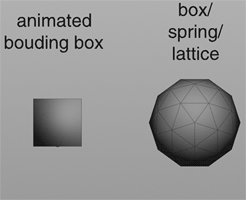
The following examples include this node.
CopyAnimation Example for Copy channel node
このサンプルでは、Copy CHOPを使って、チャンネルをコピーして、それらのチャンネルをジオメトリに適用する方法を説明しています。
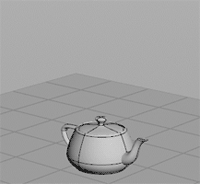
CountImpacts Example for Count channel node
このサンプルでは、Count CHOPを使って、DOPシミュレーションのインパクトを数える方法を説明しています。
このサンプルでは、Count CHOPの値を使って、ティーポットのコピーを生成します。
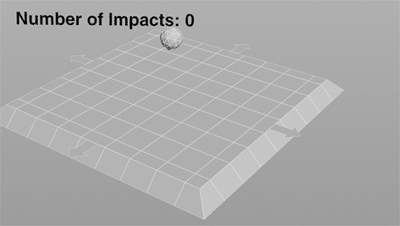
DelayPosition Example for Delay channel node
このサンプルでは、オブジェクトの位置を取得して、Delay CHOPを使って、アニメーションを遅延させる方法を説明しています。
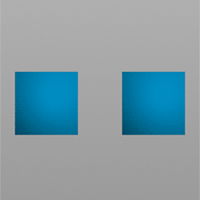
ExtractTransforms Example for Dynamics channel node
このサンプルでは、Dynamics CHOPを使って、DOPシミュレーションからトランスフォーム情報を引き出し、その情報をオブジェクトに適用する方法を説明しています。
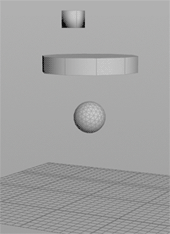
Export Example for Export channel node
このサンプルでは、Export CHOPについて説明しています。 Export CHOPは、チャンネルをエクスポートするのに便利なツールです。 このツールを使えば、CHOPのチャンネルをチャンネル名を変更することなく、別のチャンネルに合わせることができます。 このサンプルでは、CHOPのチャンネルをモデルのtyパラメータにエクスポートする方法を説明しています。
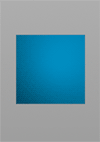
GeometryMethods Example for Geometry channel node
このサンプルでは、Geometry CHOPのAnimatedとStaticの別々の使い方を説明しています。
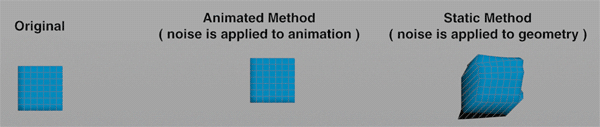
Lookup Example for Lookup channel node
このサンプルでは、Lookup CHOPを使って、イベントまたはトリガーに基づいてアニメーションを再生する方法を説明しています。
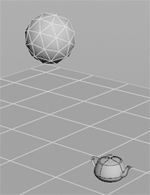
NoiseTransform Example for Noise channel node
このサンプルでは、Noise CHOPを使ってアニメーションを生成して、それをジオメトリに適用する方法を説明しています。
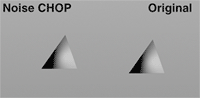
ObjectBasic Example for Object channel node
このサンプルでは、Object CHOPについて説明しています。
Object CHOPを使って、オブジェクトからチャンネル情報を取り込みます。
このデータは、CHOPネットワーク内で操作することができ、オブジェクトまたは別のオペレータに戻すことができます。
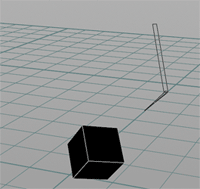
AnimationSequence Example for Sequence channel node
このサンプルでは、3つの別々のオブジェクトからアニメーションを取得して、4つ目のオブジェクトへ1つのアニメーションとしてシーケンス化させる方法を説明しています。
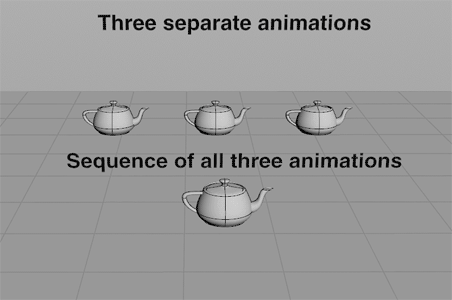
AutoFreezeRBD Example for Active Value dynamics node
このサンプルでは、RBDオブジェクトがRest状態になる時を自動的に検知して、Active状態をオフにするシステムを説明しています。 これは、計算時間とジッターを軽減するためにRBDオブジェクトをフリーズします。

ClipLayerTrigger Example for Agent Clip Layer dynamics node
このサンプルでは、Agent Clip Layer DOPを使って、エージェントの上半身にクリップを適用する方法を説明しています。 このクリップは、そのエージェントが境界ボックス内にある時にアクティブになります。
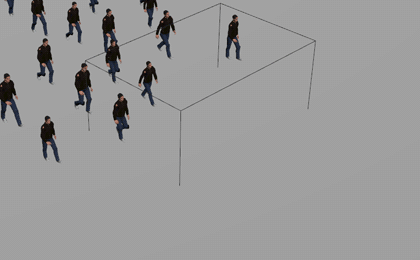
BridgeCollapse Example for Apply Relationship dynamics node
このサンプルでは、Apply Relationship DOPを使って、自動的に拘束を伝搬させて、崩壊する橋のRBDシミュレーションを作成する方法を説明しています。
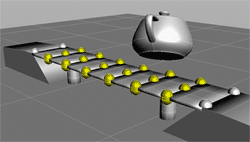
ClothAttachedDynamic Example for Cloth Object dynamics node
このサンプルでは、RBDオブジェクトのダイナミクスポイントに布を接続する方法を説明しています。
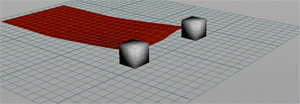
AnchorPins Example for Constraint Network dynamics node
このサンプルでは、異なるアンカー位置がピン拘束に影響を与える方法を説明しています。
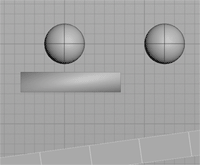
BreakingSprings Example for Constraint Network dynamics node
このサンプルでは、SOP Solverを使用して、遠くに引き伸ばされたConstraint Network内のスプリング拘束を切る方法を説明しています。
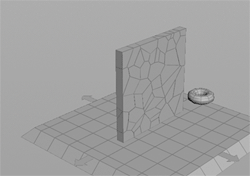
ControlledGlueBreaking Example for Constraint Network dynamics node
このサンプルでは、Constraint Networkの接着ボンドを徐々に弱くして、ビルの崩壊を制御する方法を説明しています。
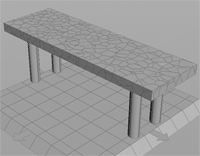
Hinges Example for Constraint Network dynamics node
このサンプルでは、ピン拘束でオブジェクト間にヒンジを作成する方法を説明しています。
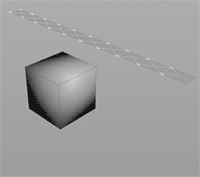
SoftConstraintNetwork Example for Constraint Network dynamics node
このサンプルでは、単純なソフト拘束のネットワークを作成する方法を説明しています。このネットワークを使用することで、オブジェクトを曲げた後に粉砕させることができます。
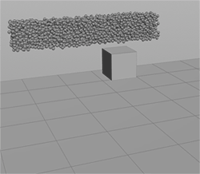
SpringToGlue Example for Constraint Network dynamics node
このサンプルでは、近くのオブジェクト間にSpring拘束を作成して、シミュレーションで、その拘束を接着拘束に変更する方法を説明しています。
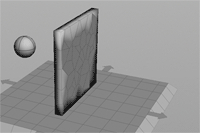
AutoFracturing Example for Copy Objects dynamics node
このサンプルでは、Multi Solverと併せてCopy Object DOPを使って、他のオブジェクトと衝突した際に自動的にRBDオブジェクトを半分に割る方法を説明しています。
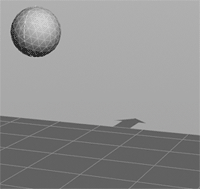
CrowdHeightField Example for Crowd Solver dynamics node
このサンプルでは、Crowd SolverのTerrain AdaptationとBullet SolverのラグドールのコリジョンにHeight Fieldを使用する方法について説明しています。
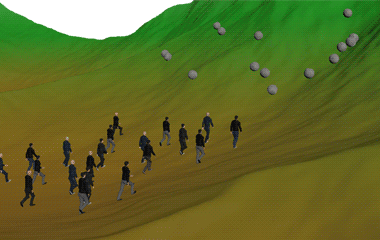
PinnedRagdolls Example for Crowd Solver dynamics node
このサンプルでは、ラグドールを外部オブジェクトに取り付ける拘束のセットアップ方法と、モーターを使ってアニメーションクリップを持つアクティブラグドールを駆動させる方法について説明しています。
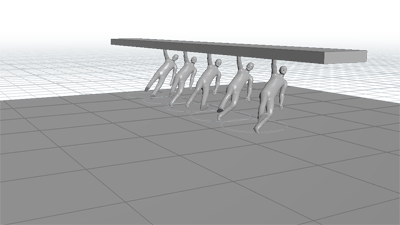
Stadium Crowd Example Example for Crowd Solver dynamics node
スタジアムのセットアップを説明した群衆サンプル。
このセットアップは、スタジアムの群衆を作成します。 回転するcheer_bboxオブジェクトをエージェントの境界ボックスとして使用しています。 エージェントがそのオブジェクトの中に入ると、座っている状態から応援している状態へ推移します。 数秒後には、応援している群衆がまた座っている状態に戻ります。
Note
アニメーションクリップは、シーンを再生する前にベイクするのに必要です。これは、サンプルをCrowdsシェルフから作成した場合に自動的に行なわれます。 そうでない場合は、シーンファイルを希望の場所に保存し、'/obj/bake_cycles' ROP NetworkのRenderをクリックして、ファイルを書き出します。 それらのファイルのデフォルトのパスは、${HIP}/agentsです。
Tip
群衆の一部だけをもっと高速にプレビューしたいのであれば、/obj/crowdsource/switch_all_subsectionにSwitchノードがあります。 そのスイッチを0に設定すると、すべてのエージェントが表示され、1に設定すると、一部のみが表示されます。
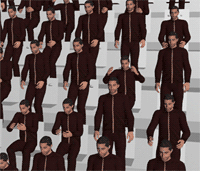
Street Crowd Example Example for Crowd Solver dynamics node
2つのエージェントグループによるストリートのセットアップを説明した群衆サンプル。
このセットアップは、2つのエージェントグループを作成します。 黄色のエージェントがゾンビで、ストリートのパスに沿います。青色のエージェントがぶらついている歩行者で、ゾンビが近づくと走ります。
エージェントの状態を変更するトリガーは、crowd_sim DOPNETでセットアップします。 ゾンビのグループは、信号との距離と信号の色を使用し、信号が赤になると停止状態に変わります。 生存者のグループは、ゾンビが近づくと走行状態に変わります。
Note
アニメーションクリップは、シーンを再生する前にベイクするのに必要です。これは、サンプルをCrowdsシェルフから作成した場合に自動的に行なわれます。 そうでない場合は、シーンファイルを希望の場所に保存し、'/obj/bake_cycles' ROP NetworkのRenderをクリックして、ファイルを書き出します。 それらのファイルのデフォルトのパスは、${HIP}/agentsです。
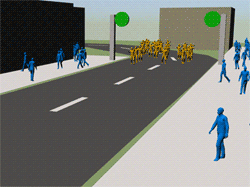
FromRBD Example for Field Force dynamics node
このサンプルでは、他のActive RBDオブジェクトをField Force DOPのソースとして使用する方法を説明しています。 2つのボールが立方体内を跳ね返り、それらのボールの1つが、ジオメトリに記録されたForceの値に応じて片方のボールを跳ね返すように設定しています。
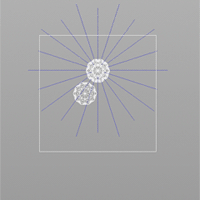
SimpleField Example for Field Force dynamics node
このサンプルでは、Field Force DOPの使い方を説明しています。 RBDオブジェクトのグループが最初にフィールドに引き寄せられて、フィールドを通過して引き離されます。
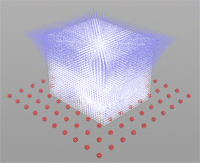
DensityViscosity Example for FLIP Solver dynamics node
このサンプルでは、ソリッドオブジェクトと作用する異なる密度と粘度を持つ2つの流体について説明しています。
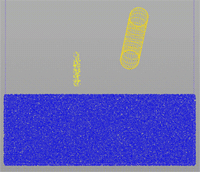
SpinningFlipCollision Example for FLIP Solver dynamics node
このサンプルでは、ジオメトリのVelocityベクトルに基づいて、 ジオメトリ上に撒き散らしたポイントから新しいパーティクルを生成して FLIP流体を作成する方法を説明しています。 また、流体用の衝突オブジェクトとして動作するように、 ジオメトリをセットアップする方法も説明しています。
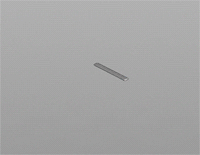
VariableViscosity Example for FLIP Solver dynamics node
このサンプルでは、粘度が変化する3つの流体と移動するオブジェクトの間での作用を説明しています。
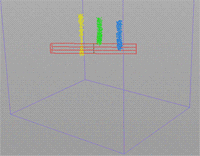
FillGlass Example for Fluid Object dynamics node
他のRBDオブジェクトからのシミュレーションをソースとした流体でRBDコンテナを満たします。
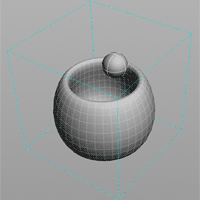
RiverBed Example for Fluid Object dynamics node
単純な河床に流体ソースと流体シンクをセットアップすることで、液体が川のように急流します。
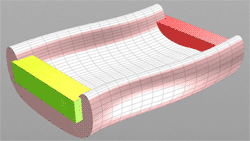
HotBox Example for Gas Calculate dynamics node
このサンプルでは、ボリューム表現のオブジェクトを取得して、それをTemperature(温度)フィールドに追加する方法を説明しています。 オブジェクトの温度は、Smoke Densityの値の調整、またはGas CalculateマイクロソルバDOPのPre-Multフィールドを調整することで変更することができます。
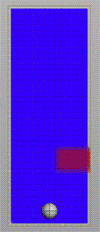
EqualizeFlip Example for Gas Equalize Volume dynamics node
このサンプルでは、Gas Equalize Volume DOPを使用して、流体シミュレーションの体積を維持する方法を説明しています。
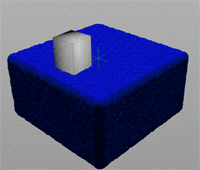
EqualizeLiquid Example for Gas Equalize Volume dynamics node
このサンプルでは、Gas Equalize Volume DOPを使用して、流体シミュレーションの体積を維持する方法を説明しています。
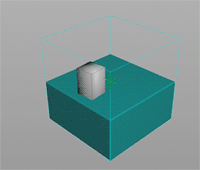
TeapotUnderTension Example for Gas Surface Tension dynamics node
このサンプルでは、ティーポットの形をした液体のブロッブを作成しています。 そして、表面張力によって、ブロッブを球状に平滑化しています。
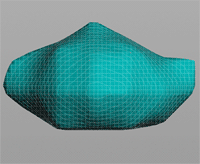
このサンプルでは、Particle FluidとRBDオブジェクトを組み合わせることで、相互に影響し合うようにする方法を説明しています。 その結果、球が浮きます。

このサンプルでは、パーティクルベースの流体によって高い粘度の流れを作成する方法を説明しています。 この流体によって、溶岩や泥のような遅い流れの流体をシミュレーションすることができます。
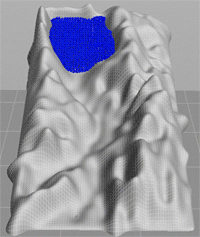
この少し複雑なサンプルでは、パーティクル流体のシミュレーション、保存、サーフェス化、レンダリングの単純なワークフローを説明しています。 サンプルにある3つのジオメトリノードの名前は、それぞれ使用する順番としてStep 1、Step 2、Step 3という名前にしています。 各ノードは、パーティクルジオメトリをディスクに書き出したり、ディスクからジオメトリを読み込んだり、ディスクからサーフェス化したジオメトリを読み込みます。 このサンプルでは、さらにシェーダとカメラを組んでいるので、簡単にレンダリングすることができます。
このシーンでアニメーションする流体は、高い弾力を持つゼラチンのようなブロッブです。
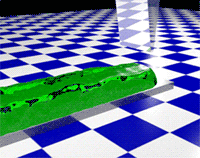
TargetSand Example for POP Grains dynamics node
このサンプルでは、モデルの表面上のポイントに引き寄せられる粒のシミュレーションを説明しています。
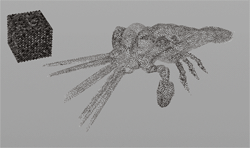
VaryingGrainSize Example for POP Grains dynamics node
このサンプルでは、まったく異なるサイズの粒で引き寄せられるシミュレーションを説明しています。

DampedHinge Example for RBD Angular Spring Constraint dynamics node
このサンプルでは、RBD Angular Spring Constraintを使って、緩んだヒンジを作成する方法を説明しています。
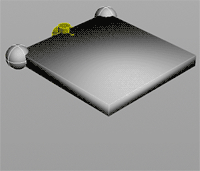
RagdollExample Example for Cone Twist Constraint dynamics node
このサンプルでは、単純なぬいぐるみにRBD Cone Twist Constraintを使っています。

ShatterDebris Example for RBD Fractured Object dynamics node
このサンプルでは、破壊の方法を説明しています。 RBD Fractured ObjectやDebrisのシェルフツールを使えば、破壊されたジオメトリの破片から発生する瓦礫を作成することができます。
まず最初に破壊の定義をするために、Shatterツール(Modelシェルフ)をグラスに使用します。 次にRBD Fractureツールをグラスに使用して、その破壊された破片をRBDオブジェクトにします。 最後にDebrisツールをそのRBD Fractureオブジェクトに使用してデブリ(瓦礫)を作成します。
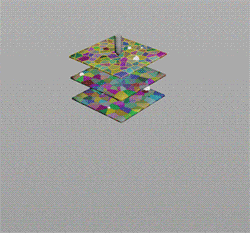
StackedBricks Example for RBD Fractured Object dynamics node
このサンプルでは、1個のSOPからたくさんのRBDオブジェクトを作成する方法を説明しています。 さらに、Velocity Pointアトリビュートを使って、オブジェクトの初期速度を設定する方法も説明しています。
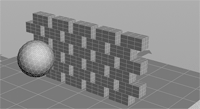
このサンプルでは、RBD Glueオブジェクトからアニメーションキーフレームデータを取り込んで、 それを立方体のシミュレーションにブレンドして、衝撃によって複数の破片に砕く方法を説明しています。
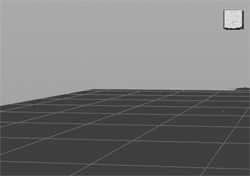
このサンプルでは、RBD Glue Objectノードを使って、 衝突で自動的に砕けるRBDオブジェクトを作成する方法を説明しています。 さらに、モデルをこのようなシミュレーションで適切に砕くテクニックも説明しています。

このサンプルでは、RBD Stateノードを使って、接着したオブジェクトの分解を制御する方法を説明しています。
たくさんの球を接着してトーラス形状を作成し、さらに、水平に移動する平面を追加しています。 この平面が通過した後の球が分解されていきます。
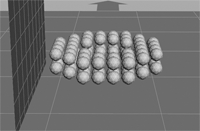
Pendulum Example for RBD Hinge Constraint dynamics node
このサンプルでは、RBD Hinge Constraintを使って、 RBDオブジェクトとワールド空間位置または他のRBDオブジェクトとの間にヒンジのジョイントを設定して振り子を作成する方法を説明しています。
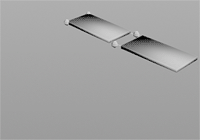
SimpleKeyActive Example for RBD Keyframe Active dynamics node
このサンプルでは、RBD Keyframe Activeノードを使って、キーフレームアニメーションからRBD Solverに切り替え、 そしてキーフレームアニメーションに戻す方法を説明しています。 Switch SolverやBlend Solverでも同じアニメーションを作成することができますが、 この手法は、2,3個のRBDオブジェクトに対して、キーフレームアニメーションをシミュレーションによる動きに切り替えるだけであれば、最もシンプルです。
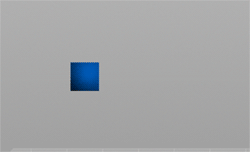
RBDInitialState Example for RBD Object dynamics node
このサンプルでは、RBDオブジェクトのInitial Stateパラメータの使い方を説明しています。
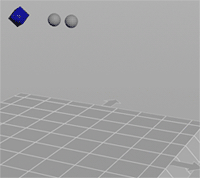
GravitySlideExample Example for Slider Constraint dynamics node
このサンプルでは、Slider Constraintを使って、1軸だけでスライドと回転をするボックスを作成する方法を説明しています。
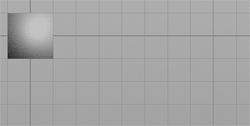
PaddleWheel Example for RBD Solver dynamics node
このサンプルでは、たくさんのエレメントとRBD機能を組み合わせて、落下するたくさんのオブジェクトにぶつかる水掻きホイールのシミュレーションを作成しています。
このサンプルでは、RBD SolverのResolve Penetrationパラメータなどを設定し、衝突するオブジェクトをグループ化し、拘束を作成する方法を説明しています。
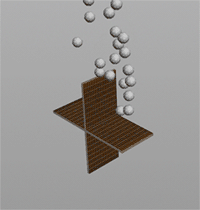
ReferenceFrameForce Example for Reference Frame Force dynamics node
水で満たされたRBDの花瓶を使って、花瓶の参照フレーム内で水のシミュレーションをします。
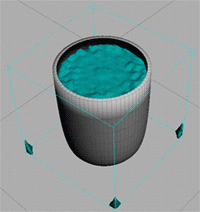
DelayedSmokeHandoff Example for Smoke Object dynamics node
このサンプルでは、RBDオブジェクトが何かに当たった数フレーム後に、RBDを煙に変換する方法を説明しています。
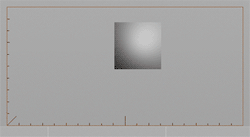
SourceVorticlesAndCollision Example for Smoke Object dynamics node
このサンプルでは、Smoke Source、キーフレームを打ったRBDオブジェクト、Gas Vorticle Geometryなどを使って、単純なSmokeシステムを説明しています。
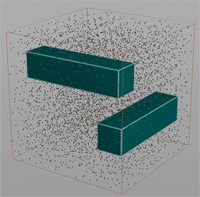
rbdsmokesource Example for Smoke Object dynamics node
ぼんやりとした四面体がボックス内を跳ね回って、その煙の連続的な放出で臨場感を出しています。
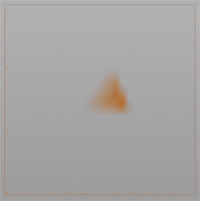
FractureExamples Example for Voronoi Fracture Solver dynamics node
このサンプルでは、実際にHoudiniでボロノイ破壊を使う7つの方法を含んでいます。 特に、破壊シミュレーションでVoronoi Fracture SolverとVoronoi Fracture Configure Objectのノードの使い方を説明しています。 アニメーションを再生するなら、それらのサンプルのディスプレイフラグをオンにし、セットアップをテストするなら、各サンプルの中に入ってください。
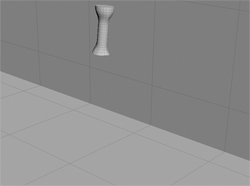
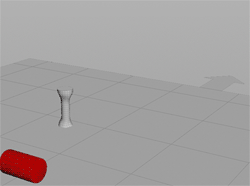
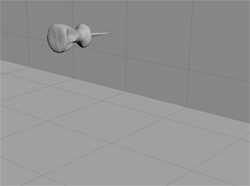
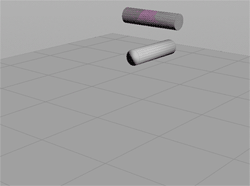
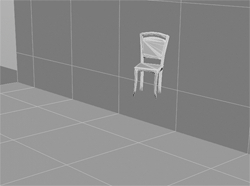
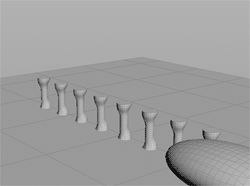
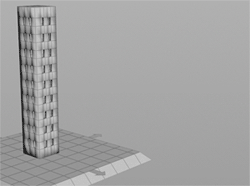
CurveAdvection Example for Wire Solver dynamics node
このサンプルでは、Pyroシミュレーションに基づいて、カーブを移流させる方法を説明しています。 Attribute Wrangle SOPを使って、ボリュームのVelocityをサンプリングして、それをワイヤーオブジェクトに適用しています。
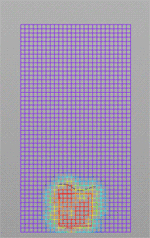
PortalBox Example for Environment Light object node
このサンプルでは、窓の形状を使って、ポータルライトを作成する方法を説明しています。 ボックスをモデリングして、窓と壁の2つのSOPに分割しています。 環境光のPortal Geometryパラメータに窓を指定して、壁をレンダリングします。 Portal Geometryパラメータをオン・オフして、Render Viewでのレンダリング品質の違いを確認してみてください。
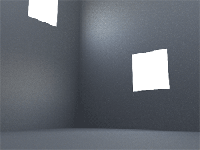
extracttransform Example for Extract Transform object node
このサンプルでは、ジオメトリを、事前にベイクした.bgeoシーケンスで定義された移動するジオメトリの子にする方法を説明しています。
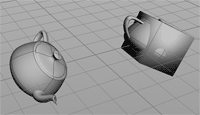
TransparentShadows Example for Light object node
このサンプルでは、ディープシャドウマップを使って透明シャドウを設定する方法を説明しています。 シーンには、影を落とす透明なグリッドを配置しています。 レンダラーには、マイクロポリゴンレンダリングを使用しています。

IndirectLightBox Example for Indirect Light object node
このサンプルでは、間接Diffuse照明用の間接光オブジェクトをセットアップする方法を説明しています。 シーンは、何回も押し出して作成したボックスと、光源とカメラで構成されています。 カメラの範囲に入るすべてのライトが、カメラに到達する前にシーン内で2度以上跳ね返るようにライトを配置しています。 間接光オブジェクトは、100万個のフォトンを生成するように設定されています。 フォトンマップを可視化するには、ライトのレンダリングモードを"Direct Global Photon Map"に変更します。 サンプリング品質を調整するには、Mantra ROPのPixel SamplesまたはRay Samplesを修正します。 このサンプルで使用するレンダリングエンジンは、PBRです。
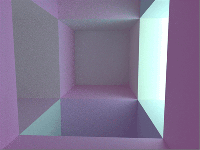
AlembicLayer Example for Alembic render node
このサンプルでは、Alembic ROPノードを使ってAlembicレイヤーを作成する方法について説明しています。
AmbientOcclusion Example for Mantra render node
アンビエントオクルージョンは、レイトレーシングによって開いた空間内に柔らかいDiffuseライティングを高速に生成するための技術です。 これは、あるポイントを中心にどれだけの大きさの半球がシーン内の他のサーフェスで塞がるのか調べて、塞がる箇所が多い場所ほど、より暗いライティングを生成する方法で計算されます。 この技術は、完全なグローバルイルミネーションほどの負荷をかけずに、そのGI(グローバルイルミネーション)のような効果が必要な時に役に立ちます。
これに特化したサンプルとして、アンビエントオクルージョンのライトといくつかのジオメトリをデジタルアセットの形式で用意しています。 このサンプルでは、Environment Lightを使用し、そのパラメータにアクセスしやすいように、そのパラメータをプロモートしています。

サンプル数を減らすことで、レンダリングでノイズが発生する代わりにレンダリング時間を短くすることができます。 以下のレンダリングでは、上図と同じシェーダを使用していますが、サンプル数をデフォルトの256から16に減らしています。 この値は、LightのRender Optionsタブの Sampling Quality で設定しています。

環境マップ
滑らかな環境マップを持っていれば、グローバル背景カラー(ホワイト)を環境マップの値に置き換えることができます。 また、Sky Environment MapタブのSky Environment Mapも有効にすることができます。

このサンプルでは、ボリュームシャドウありのAtmosphereシェーダを作成する方法を説明しています。 FogオブジェクトにはVEX Lit Fogシェーダを追加し、SpotlightのDepth Map Shadowsを有効にしています。 シーン内のオブジェクトには、matteシェーダを接続しています。

Basic RIS Shading Example Example for RIS Shader Network shader node
このファイルでは、私達はシンプルなジオメトリを作成し、そこにBxDFシェーダを割り当てています。 シェーディングネットワークは、BxDFシェーダに接続されたパターンシェーダで構成されています。
AddItUp Example for Add geometry node
このネットワークでは、Add SOPによるジオメトリの構築と操作に関するたくさんの使用方法を説明しています:
-
空間内にポイントを作成する時に使用します。そして、指定したパターンでポイントからポリゴンを作成することができます。そのポリゴンはオープンまたはクローズにすることができます。さらに、各ポイントはエクスプレッションやキーフレームを使ってアニメーションすることもできます。
-
ポイントの作成と同時に他のプリミティブからポイントを取り出す時に使用します。これらのポイントはポリゴンを作成する時に使用します。
-
Add SOPは他のポリゴンオブジェクトから抽出したポイントを使ってポリゴンを作成する時に利用します。Group SOPでは、Add SOPが参照するポイントグループを作成することができます。
-
Add SOPはアニメーションするNullオブジェクトのグループからポリゴンを作成する時に使用します。Object Merge SOPはポリゴンの生成時にAdd SOPに取り込まれているSOPの中にあるNullポイントを参照します。 Fit SOPは参照したNullポイントから順番に補間スプラインを作成する時に使用します。
-
Add SOPプリミティブを作成しないでポイントを生成する時に使用します。また、Add SOPを使って他のオブジェクトのポイントを抽出することができます。
-
最後に、Add SOPではさらに縦の列と横の列のポイントを作成することもできます。

LayerVariations Example for Agent Layer geometry node
このサンプルは、いろいろなジオメトリのバリエーションを持ついくつかのレイヤーを作成して、 それらのレイヤーをエージェントにランダムに割り当てる方法を説明しています。
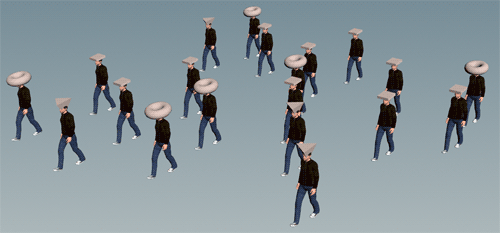
AgentRelationshipBasic Example for Agent Relationship geometry node
このサンプルでは、単純な親子エージェントのセットアップ方法について説明しています。
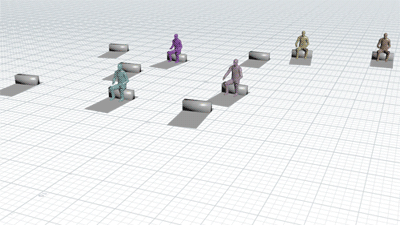
DeformVolume Example for Attribute from Volume geometry node
このサンプルでは、ボリュームを変形する方法を説明しています。 最初に、ボリュームの解像度に合った分割数でBox SOPを作成し、そこからポイントの3Dグリッドを作成します。 次に、ボリュームの密度アトリビュート名の"dens"をそれらのポイントに転送します。 最後に、好きなようにポイントを変形して、空っぽのボリュームを作成すれば、そのボリュームをポイントの密度で満たすことができます。
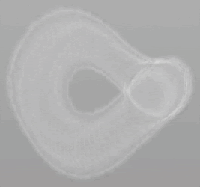
BoxSpring Example for Box geometry node
Box SOPは、ボックスの作成以外のことにも使用します。これは、特定の目的で既存のジオメトリを囲むこともできます。 Box SOPは、単純な六面体のポリゴンボックスを作成したり、ジオメトリの境界ボックスを計算したり、Lattice SOPと組み合わせて使用します。 box.hipファイルには、以下の事を説明するために、2つのオブジェクトがあります:
-
animated_bounding_box
animated_bounding_boxオブジェクトでは、アニメーションするオブジェクトを単純なボックスで囲む方法を説明しています。 これは、複雑なジオメトリを表示するときに、ボックスを表示フラグに設定し、複雑なジオメトリをレンダーフラグに設定したい場合に役に立ちます。
-
box_spring_lattice
これは、Box SOPとLattice SOPを組み合わせて使用したサンプルです。 Box SOPは、あるジオメトリ、この場合は球を囲む時に使用します。Box SOPのDivisionsにチェックを付けて、その値にLattice SOPの分割数を参照するように設定することで適切なジオメトリを作成します。
ボックス上面のポイントは、Group POPでグループ化しています。Spring POPは、そのグループのポイントをFixed Pointsに設定して、ボックスを変形しています。
この方法でBox SOPを使用すれば、入力のジオメトリ(この場合は、basic_sphere)が変わると、自動的にボックスとラティスもサイズが変わります。
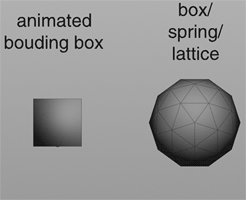
ClipVariations Example for Clip geometry node
このサンプルでは、ジオメトリに対してClip SOPの色々な使用方法を説明しています。
クリップ平面で制限したジオメトリの部分に依存して、効果が生成されています。
Clip SOPはクリップ平面でグループ境界を指定することで、グループツールとしても使用することができます。
クリップ平面はアニメーション可能です。アニメーションを再生して、その結果を確認してください。
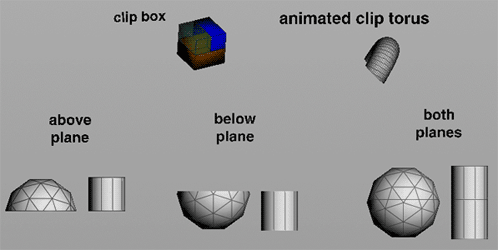
StampRandom Example for Copy Stamp geometry node
このサンプルでは、Copy SOPを使って、色々なオブジェクトを指定したテンプレートジオメトリにランダムにコピーしています。それをするためにCopy SOPのStamp機能を使っています。さらに、全体のプロセスがプロシージャルなので、コピーするジオメトリのタイプと数、使用するテンプレートの種類を決めるオプションがあります。
Copy SOPのStampタブ内に"switch"という名前の変数を作成しています。この変数はSwitch SOPのSelect Inputパラメータの入力値を駆動します。同様に、Copy SOPは入力ジオメトリをランダムな数だけテンプレートのポイントにコピーすることができます。
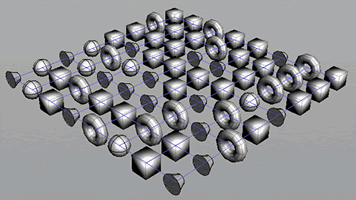
CreaseBasic Example for Crease geometry node
このサンプルでは、Crease SOP, Vertex SOP, Attribute Create SOP, Subdivide SOPの4つの方法を使って、creaseweightアトリビュートをポリゴンジオメトリに追加しています。
また、MantraとRenderManでレンダリングした際にも違いが出てきます。Mantraは著作権の問題でcreaseをレンダリングできないことを知っておいてください。
Note
Mantraでcreaseをレンダリングするには、そのジオメトリを計算できるようにSubdivision SOPを追加する必要があります。オブジェクトレベルでRenderタブのGeometryパラメータをGeometry As Isに設定してください。
RenderManを使用していれば、Subdivide SOPは単なる結果のプレビュー用にすぎません。RenderManはレンダリング中にcreaseを計算します。オブジェクトレベルでRenderタブのGeometryパラメータをPolygons as Subdivision Surfacesに設定してください。
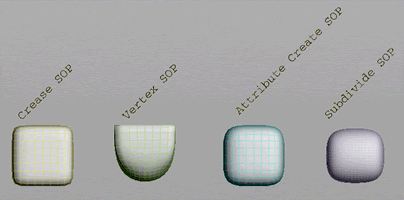
DissolveBox Example for Dissolve geometry node
このサンプルでは、Dissolve SOPでジオメトリのポイント、エッジ、プリミティブを削除する方法を説明しています。 Dissolve SOPは色々なエレメントを削除した後に残る穴に自動的にパッチを当てます。

このサンプルでは、Duplicate SOPを使ってboxジオメトリをスケールとオフセットを累積させながらコピーを複数回繰り返しています。現行コピー番号を意味するグローバルパラメータの$CYを使ったエクスプレッションを使ってパラメータを制御しています。
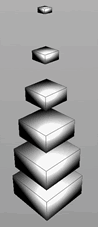
PackedPoints Example for File geometry node
このサンプルでは、File SOPを使って、ディスクのパックプリミティブの遅延ロードを実行して、 モーションブラーのレンダリングでフレーム毎に複数ジオメトリのサンプリングを行なう方法を説明しています。 パックジオメトリをディスクに保存すると、参照付きでポイントジオメトリのみがディスクファイルに保存されます(ディスクファイルは非常に軽いです)。
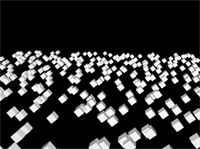
PackedSamples Example for File geometry node
このサンプルでは、File SOPを使って、パックプリミティブの遅延ロードを実行して、 モーションブラーのレンダリングでフレーム毎に複数ジオメトリのサンプリングを行なう方法を説明しています。
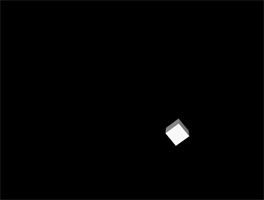
PathAnalysis Example for Find Shortest Path geometry node
これは、FindShortestPathとAttribWrangleによる測定に基づいた"中心軸"パスを優先にする高度なサンプルです。これは、壁への近接を回避するのに役に立ちます。
空間内でもっと簡単に確認するには、Display OptionsダイアログのOptimizationタブにあるCulling > Remove Backfacesをオンにします。 Switchノードを使って別の中心軸測定を可視化してみてください。パスの中心軸を考慮しない同じサンプルを、違いがわかるようにSOPネットワーク内の端に置いています。
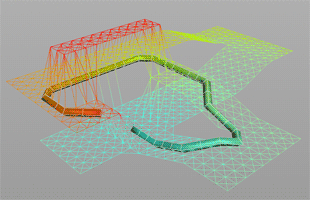
このサンプルでは、ForEach SOPを使って、あるオブジェクトが他のオブジェクトの各パートと交差して、結果を一緒にマージする方法を説明しています。
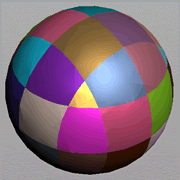
GroupCopyBox Example for Group Copy geometry node
このサンプルでは、他のネットワークのグループに基づいて、ジオメトリをグループ化する方法を説明しています。
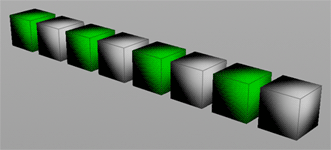
TransferProximity Example for Group Transfer geometry node
このサンプルでは、Group Transfer SOPによって、グループのプリミティブの近接度から、グループを新しいジオメトリセットに転送する方法を説明しています。
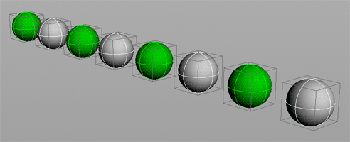
BallBounce Example for Lattice geometry node
このサンプルでは、Lattice SOPを使って跳ね返るボールの作成方法を説明しています。
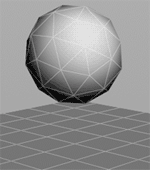
DeformLattice Example for Lattice geometry node
Lattice SOPは、ソースジオメトリを囲んだ単純なジオメトリを操作することでアニメーションする変形を作成することができます。
このサンプルでは、Lattic SOPでアニメーションするBOX SOPを使用してソースジオメトリを変形する方法を説明しています。 このケースでは、ソースジオメトリは球を使用しています。
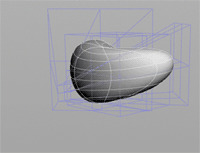
LsystemBuilding Example for L-System geometry node
このサンプルは、L-System SOPを使って窓のあるビルを生成する方法を説明しています。

このサンプルでは、MDD SOPとMDD File Writer ROPの使い方を説明しています。
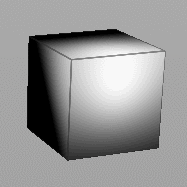
BoxNormals Example for Normal geometry node
このサンプルでは、Normal SOPを使用して、5つのタイプのボックスと押し出されたテキストに対して、ポイント法線と頂点法線の見た目の違いを説明しています。
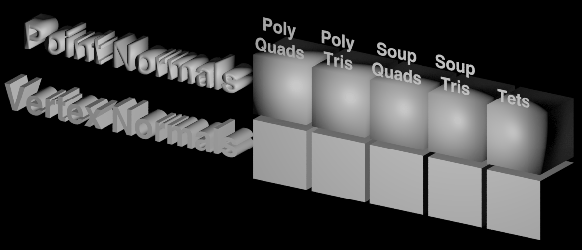
これは、Particle SOPを使ってSOPレベルでパーティクルを発生し、ジオメトリと衝突さる基本的なサンプルです。
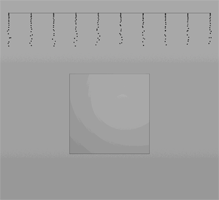
このサンプルでは、Particle SOPの色々な使い方を5つの説明しています。
-
Creep Creep SOPを使ってサーフェス沿いにパーティクルを這わせます。
-
Group サーフェス上のポイントのグループからパーティクルを発生します。
-
Bounce パーティクルを跳ね返らせます。
-
Split 接触時にパーティクルを分割します。
-
Collide 衝突オブジェクトからパーティクルを発生します。
-
Moving Object 移動オブジェクトからパーティクルを発生します。
-
Force メタボールを使ってパーティクルに力を加えます。
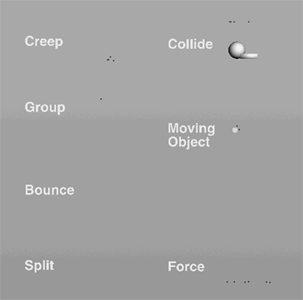
TwistyCube Example for Point Cloud Iso geometry node
このサンプルでは、Point Cloud Iso Surface SOPを使って点群からポリゴンを構築する方法を説明しています。
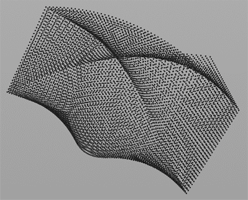
PolybevelBox Example for PolyBevel geometry node
このサンプルでは、Poly Bevel SOPを使ってジオメトリを面取りする方法を説明しています。

PolyStitchBasicSmooth Example for PolyStitch geometry node
このサンプルでは、Poly Stitch SOPでUVが一致しないポリゴン間の継ぎ目を縫い合わせたり、改良する方法を説明しています。 このノードは継ぎ目を滑らかにしたり、裂け目を除去するのに役に立ちます。
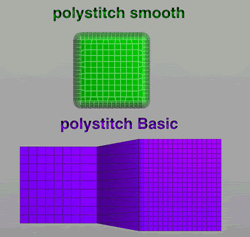
RBDConstraints Example for RBD Constraints From Lines geometry node
このサンプルでは、RBD Constraints from Lines、RBD Constraints from Curves、RBD Constraints from RulesのSOPの使い方を説明しています。
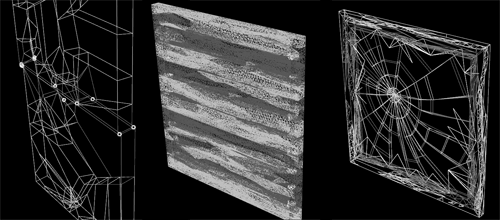
DoorWithPolkaDots Example for Scatter geometry node
このサンプルでは、入力ジオメトリを再修正したり壊すことでトポロジーが変わってしまっても、整合性を保つようにポイントをばら撒くScatter SOPの使い方を説明しています。 これは、テクスチャ空間にポイントをばら撒くオプションで実現しています。
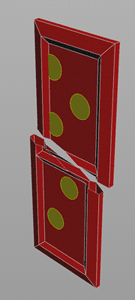
SubdivideCrease Example for Subdivide geometry node
このサンプルでは、ボックスの底面を細分化すると同時に上面の折り目を保持する方法を2つ説明しています。

SurfsectBasic Example for Surfsect geometry node
このサンプルでは、Sursect SOPのブーリアン演算の使い方を説明しています。
球からボックスを減算して、6つの円盤を残し、ボックスから球を減算して、角だけを残しています。
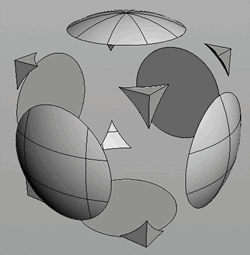
ProjectionTypes Example for UV Project geometry node
このサンプルでは、UV Project SOPでサポートされている色々な投影タイプを説明しています。
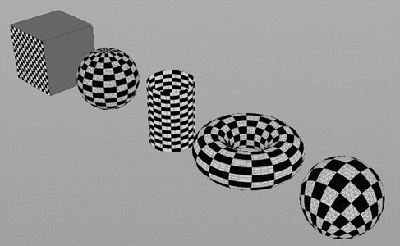
VoronoiSplitWeights Example for Voronoi Split geometry node
このサンプルでは、Voronoi Split SOPのWeight Attributeオプションを使って、パワーダイアグラム(ラゲールボロノイ図)を作成する方法について説明しています。
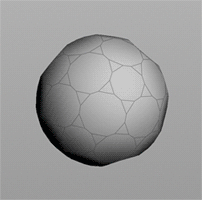
example_top_geometryimport Example for Geometry Import TOP node
このサンプルでは、Geometry Importノードを使ってDetail、Primitive、Point、Vertex毎にワークアイテムを作成して、それらをSOPネットワークで作用させる方法について説明しています。
example_top_invoke Example for Invoke TOP node
このサンプルでは、PDGデータを入力としてコンパイルブロックを実行する方法について説明しています。
example_top_partitionbytile Example for Partition by Tile TOP node
このサンプルでは、PDG/TOPのPartition by Tileノードの使い方について説明しています。
| See also |